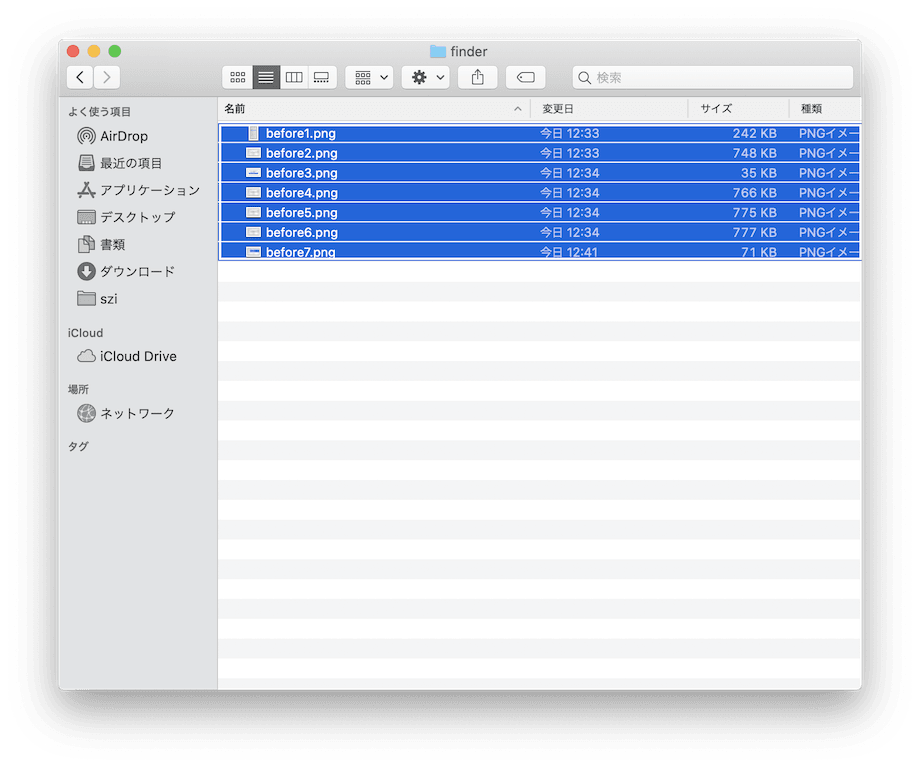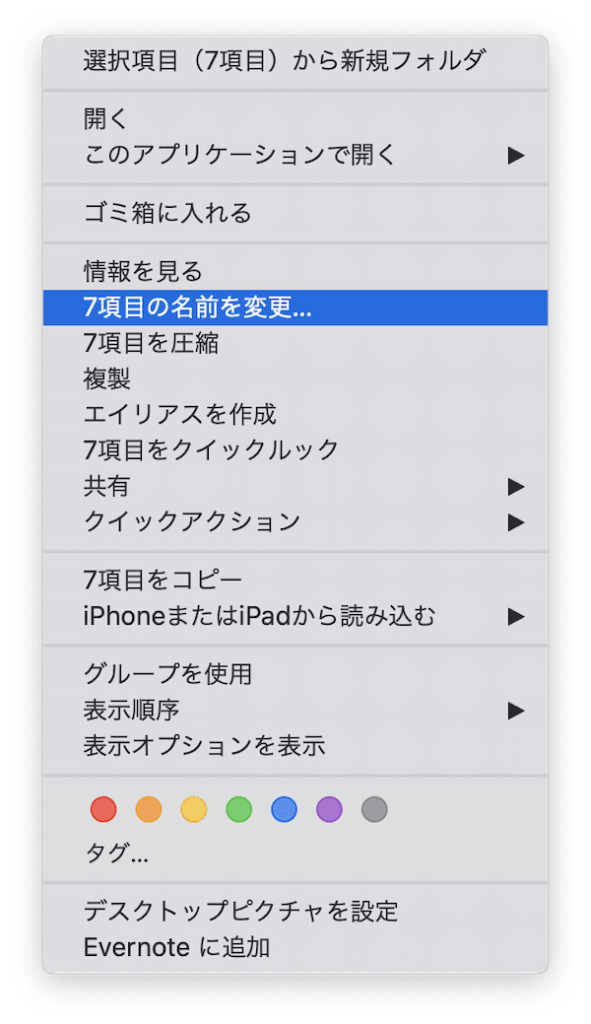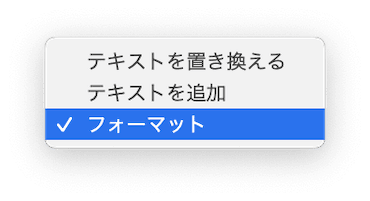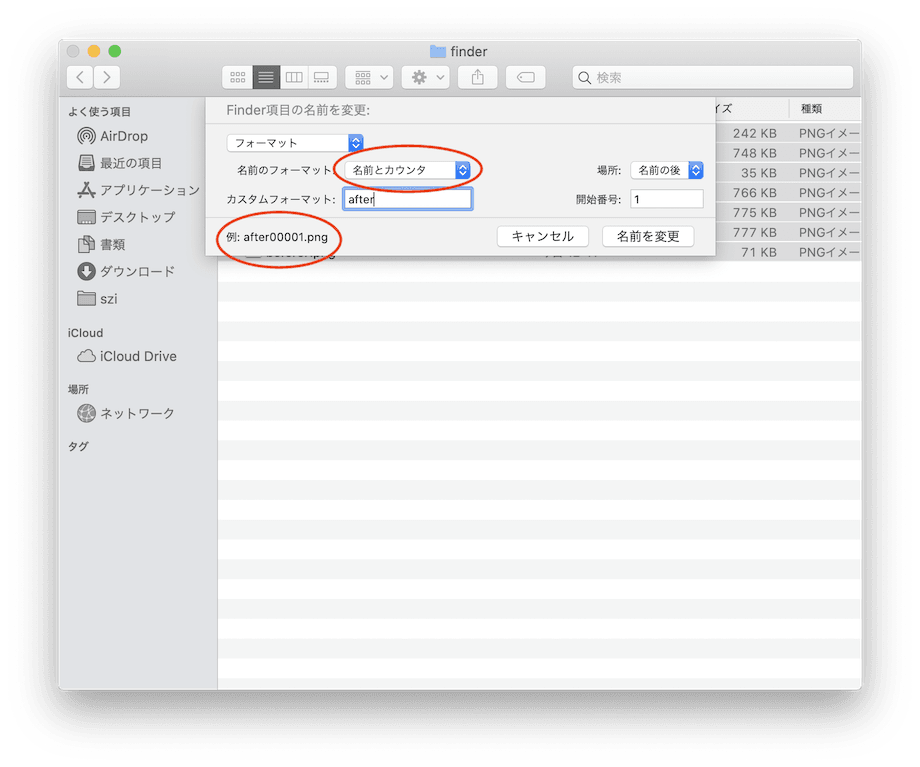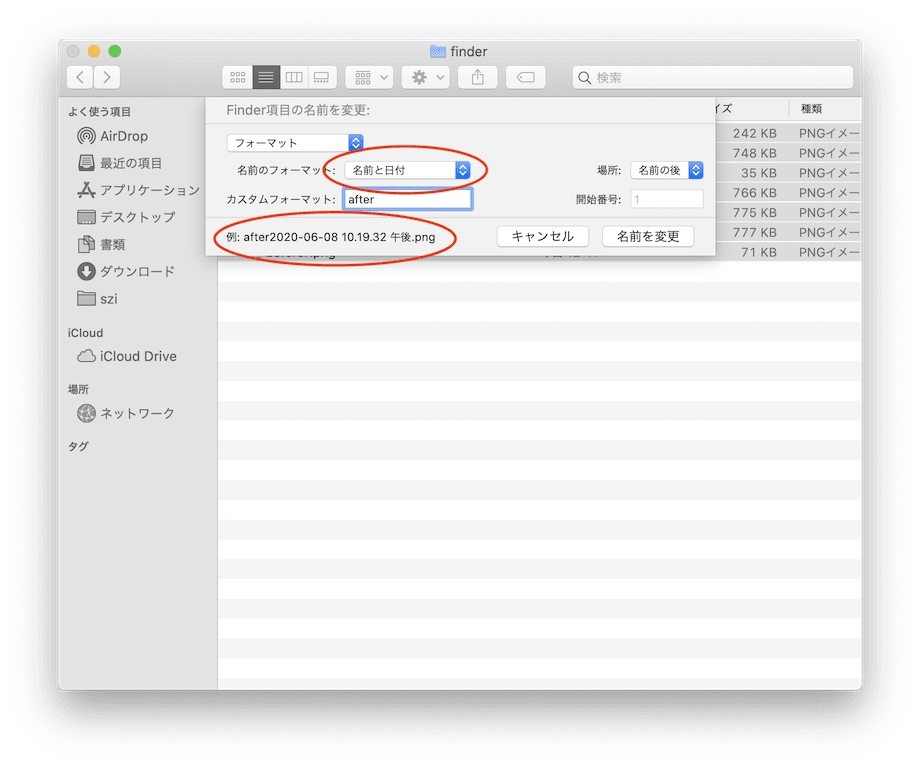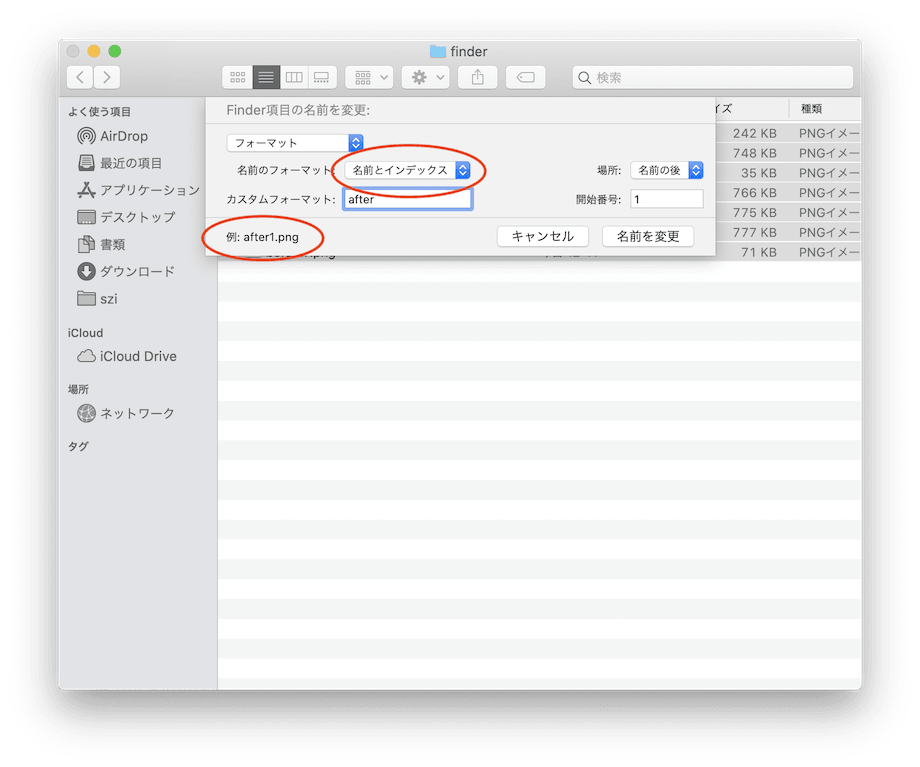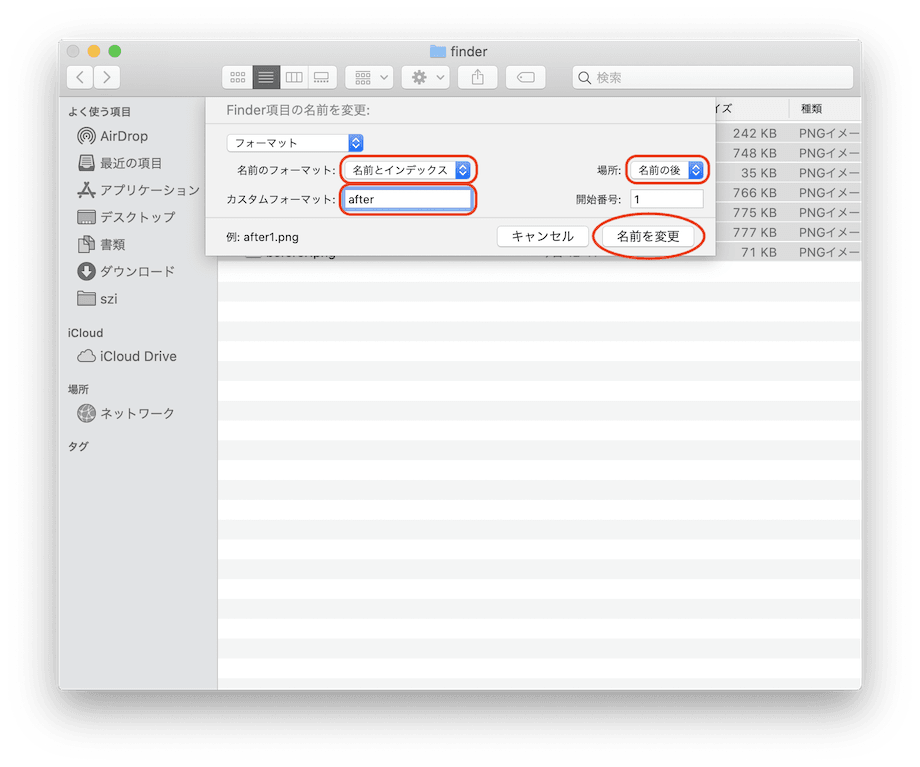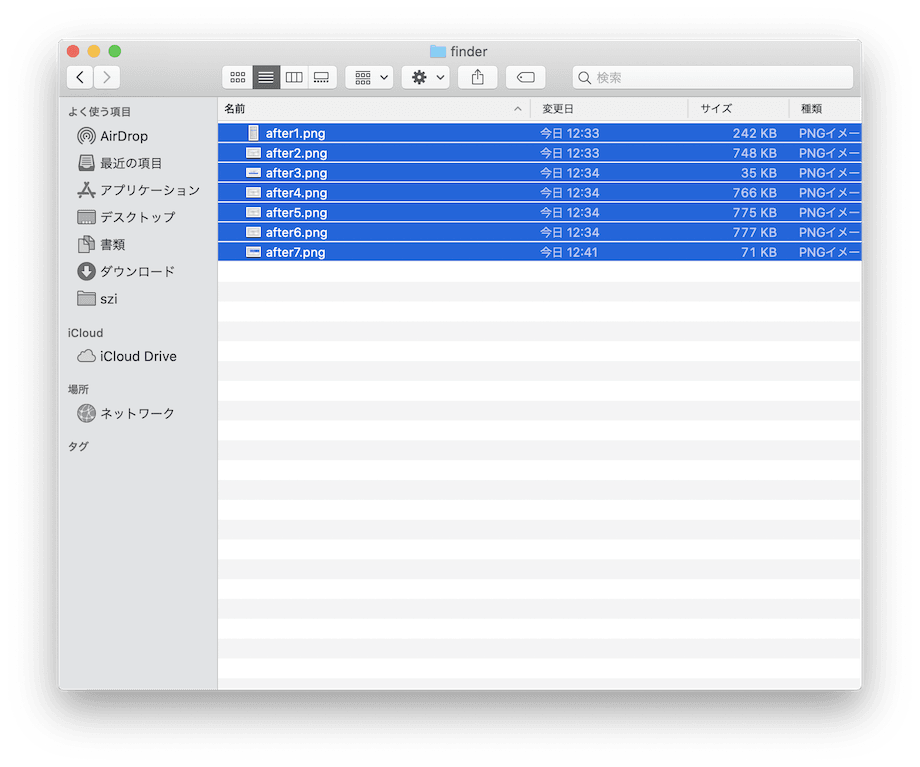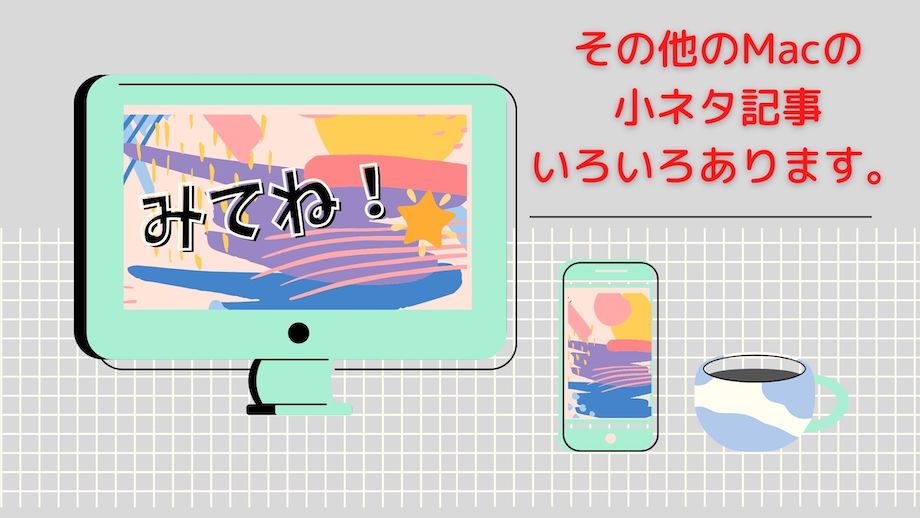MaのFinderにはいろいろな便利機能がありますね。
この記事では、
- ファイル名を一括変換、
- かつ、自動的に連番を振る方法
を紹介します。
増える一方の膨大な数のファイル。
収拾がつかなくなる前に、定期的に整理整頓しておきましょう。
WindowsからMacに乗り換えたばかりの方も、基本的にはエクスプローラーでやってることとほぼ同じやり方ですので、参考にしてみてください。
ファイル名を一括変換する方法
変更前の対象ファイル
今回は、下にあるファイル「before1」から「before7」の7個のファイル名を一括変換してみます。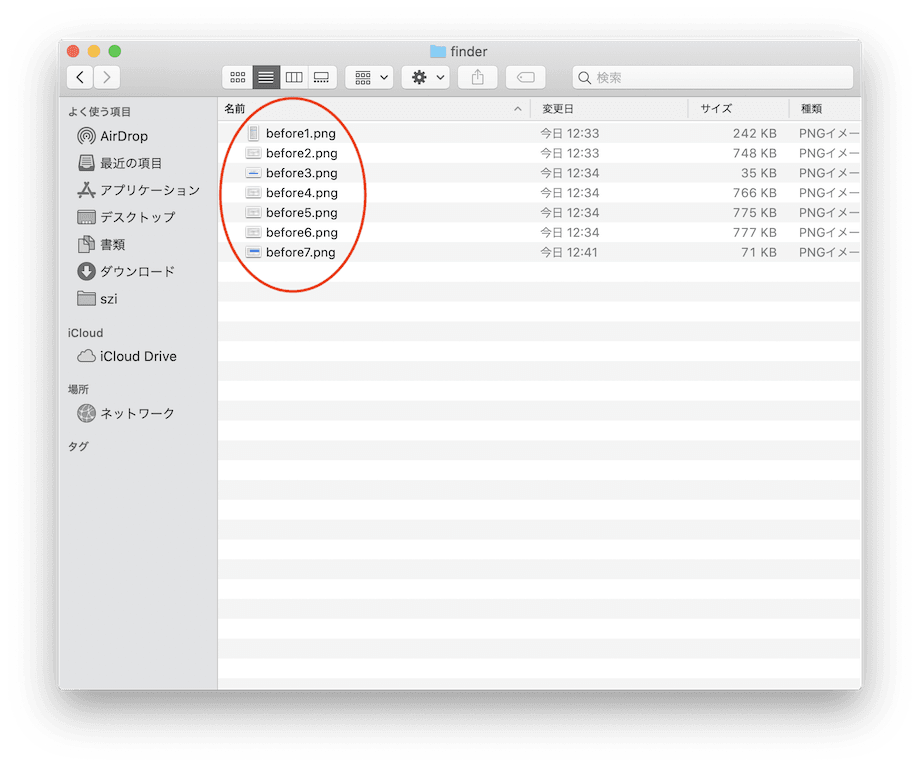
ファイルを選択
一括変換したいファイルを選択します。
メニューバーから「ファイル」を選択
メニューバーから「ファイル」をクリック、「7項目の名前を変更…」を選択します。
または右クリックでも同様にできます。
コマンドを選択
Finder上にコマンドを与える画面がポップアップされます。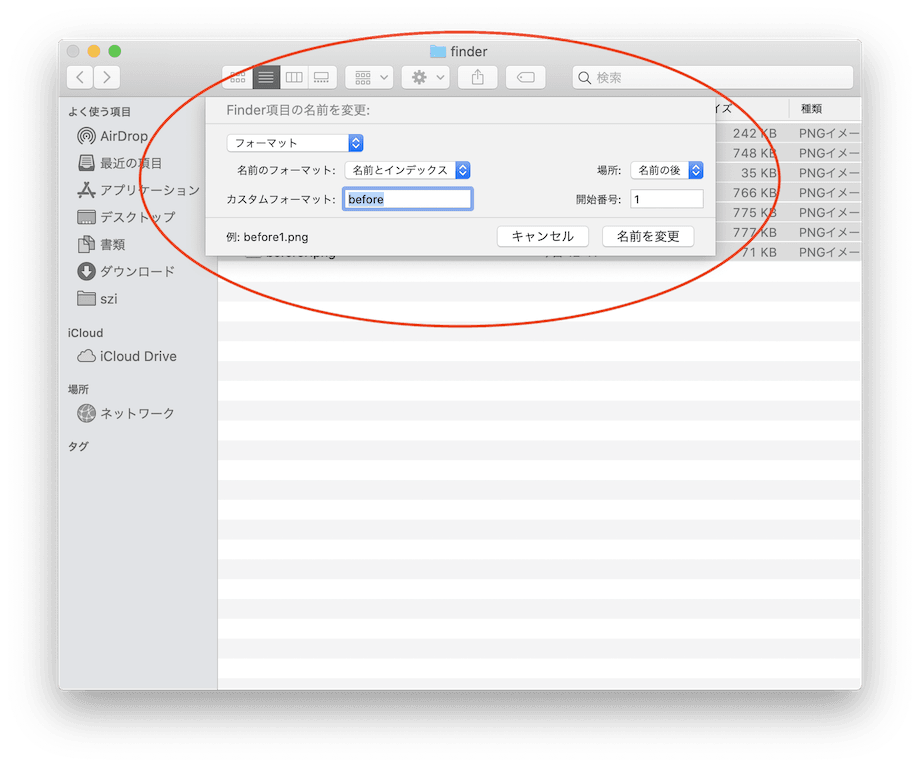
フォーマット
上の「4.」のポップアップで、ドロップダウンによって「フォーマット」を選択します。
これにより、指定したファイル名に完全に置き換えられることになります。
名前のフォーマット
上の4.のポップアップ中、「名前のフォーマット:」の箇所で、連番の振り方を選択します。
以下のように3種類から選択できます。
実行
今回の例では、以下のように指定して実行してみます。
変更後のファイル名は「after」としたい、として「カスタムフォーマット:」にそのように入れています。
「名前を変更」をクリックします。
完了
これで終了です。
ファイル名が一括変換され、連番が振られました。
簡単ですね!
まとめ
[rtoc_mokuji title=”Contentsまとめ” title_display=”left” heading=”h4″ list_h2_type=”round” list_h3_type=”number1″ display=”close” frame_design=”frame4″ animation=”slide”]